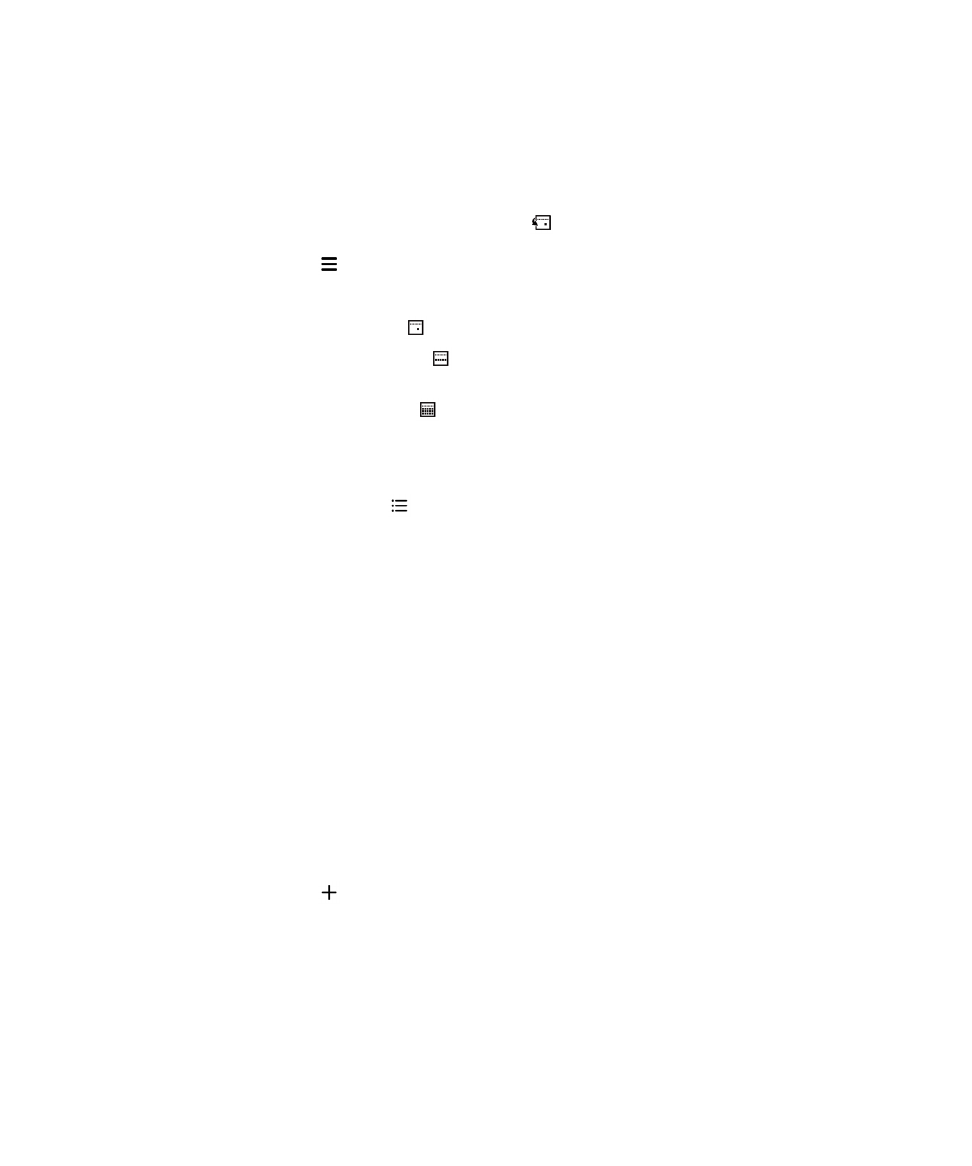
Mencipta acara dalam aplikasi Kalendar
1.
Dalam aplikasi Kalendar, ketik
.
2.
Masukkan maklumat untuk acara itu.
3.
Ketik Simpan.
Petua: Dalam sebarang paparan jadual (contohnya, dalam paparan jadual harian atau dalam paparan jadual mingguan),
anda boleh mencipta acara hanya dengan mengetik tempat pada jadual tersebut. Ketik blok acara baru yang muncul
untuk menukar acara.
Panduan Pengguna
Aplikasi dan ciri
243
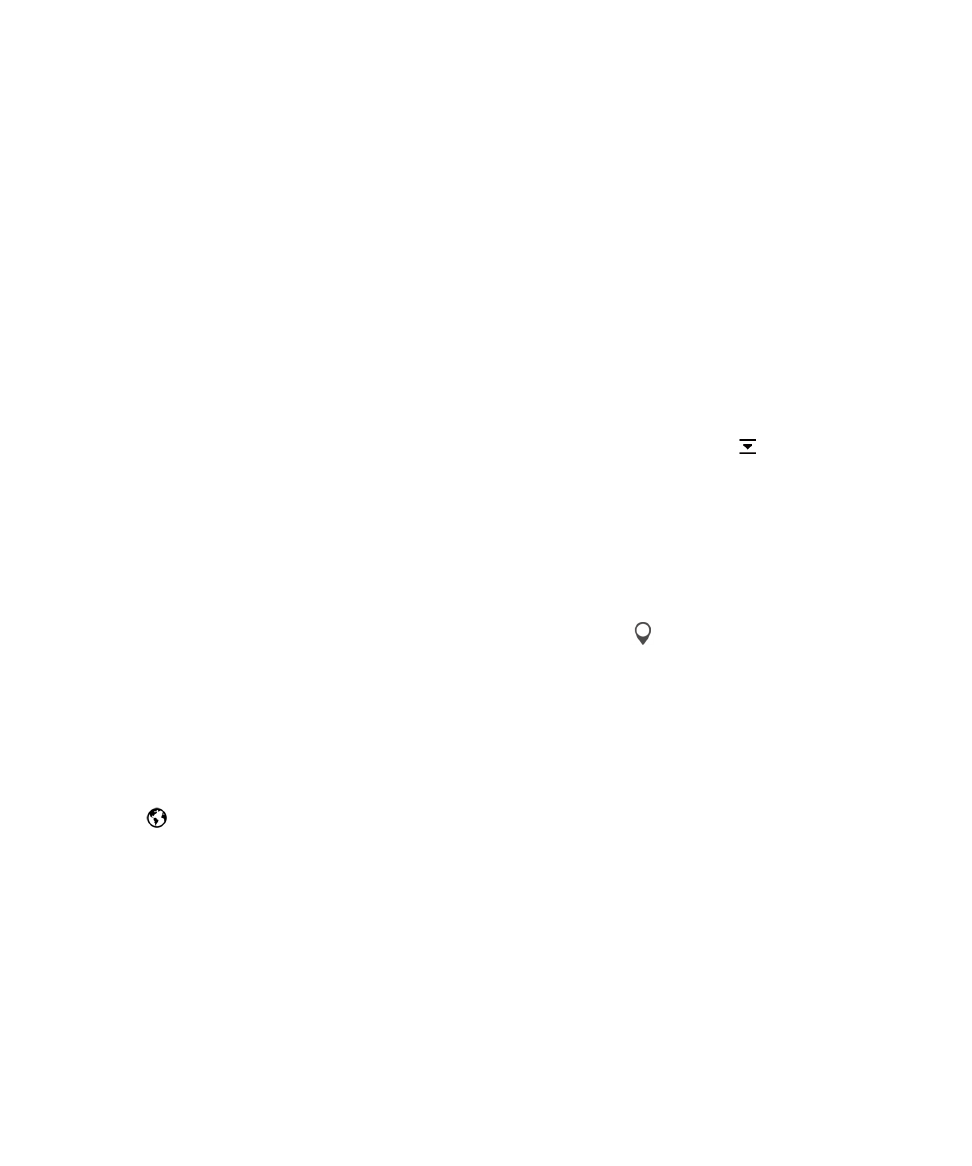
Jemput orang ke acara
Jika akaun anda menyokong menambah peserta pada acara, maka anda boleh menambah peserta sama ada semasa
anda mencipta acara atau selepas pada itu. Jika anda menambahkan akaun kerja Microsoft Exchange, anda boleh
bersambung ke pelayan jauh untuk menambahkan orang yang tiada dalam senarai kenalan anda.
Semasa anda mencipta atau menukar acara, ketik medan Peserta.
• Jika orang yang anda ingin tambahkan berada dalam senarai kenalan anda, mulakan dengan menaip nama. Ketik
nama dalam senarai.
• Jika orang yang ingin anda tambahkan berada dalam organisasi anda dan anda telah menambahkan akaun kerja pada
peranti anda, taipkan nama. Ketik Cari.
Petua: Sesetengah akaun mungkin membolehkan anda melihat kelapangan peserta. Selepas anda menambah peserta
pada acara, ketik masa acara. Jika peserta mempunyai konflik jadual, nama mereka muncul berwarna merah di sebelah
gelangsar masa di bahagian atas skrin. Untuk mencari masa yang sesuai bagi semua orang, ketik
dan gerakkan
gelangsar sehingga nama peserta bertukar hijau.
Tambahkan lokasi pada acara
Semasa anda mencipta atau menukar acara, lakukan salah satu perkara berikut:
• Untuk menaip lokasi secara manual, dalam medan Lokasi, taipkan lokasi.
• Untuk membuka aplikasi Peta dan memilih lokasi, dalam medan Lokasi , ketik
. Pilih lokasi.
Pratonton zon masa dalam acara
Jika anda bertemu dengan orang lain dalam zon masa yang lain, apabila anda mencipta atau menukar acara, anda boleh
pratonton masa acara anda berlangsung dalam zon masa yang lain.
1.
Semasa anda mencipta atau menukar acara, ketik masa untuk acara itu.
2.
Ketik
.
3.
Ketik zon masa yang berkaitan dengan acara anda.
4.
Ketik Selesai.
Masa untuk acara anda dalam zon masa yang terlibat muncul di atas masa mula acara anda.
Jadualkan acara yang berulang
1.
Semasa anda mencipta atau menukar acara, ketik masa untuk acara itu.
2.
Dalam senarai juntai bawah Ulangan, ketik pilihan.
Panduan Pengguna
Aplikasi dan ciri
244
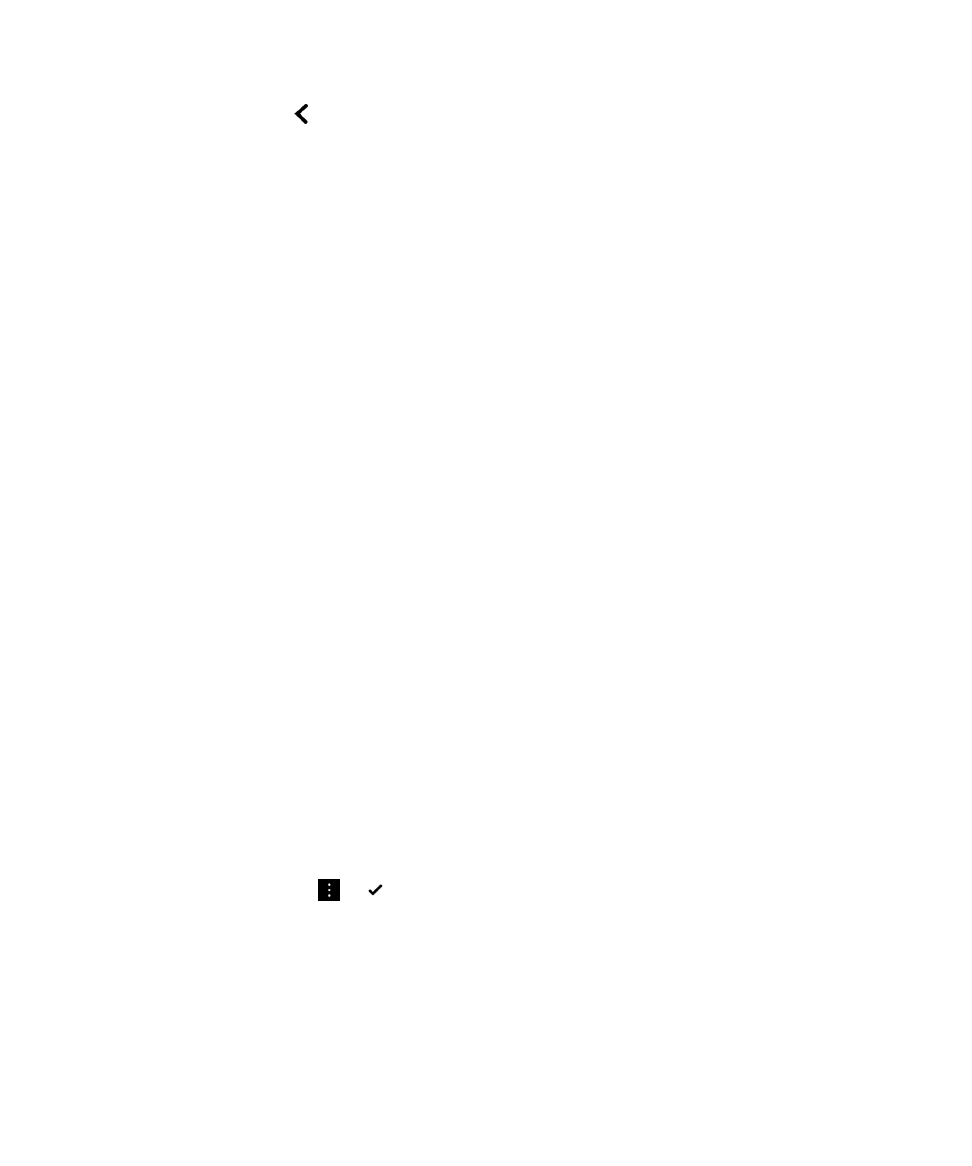
3.
Selepas anda selesai, ketik
.
Tukar status ketersediaan atau masa peringatan untuk acara itu
Untuk menjimatkan masa semasa anda mencipta acara, aplikasi Kalendar BlackBerry menggunakan tetapan lalai anda
untuk status ketersediaan dan masa peringatan acara. Anda boleh menukar tetapan ini.
1.
Apabila anda mencipta atau menukar acara, ketik senarai juntai bawah Kalendar.
• Untuk menukar status kelapangan, dalam senarai juntai bawah Status, ketik Sibuk, Tiada di Pejabat atau
Lapang atauTentatif.
• Untuk menukar masa peringatan, dalam senarai juntai bawah Peringatan, ketik pilihan.
2.
Ketik Simpan.
Tambahkan butiran panggilan sidang pada acara
Semasa anda menambahkan butiran panggilan sidang pada mesyuarat atau acara, peserta dengan peranti BlackBerry
boleh menggunakan ciri Sertai Sekarang untuk menyertai panggilan sidang tanpa mendail pelbagai nombor dan titian
panggilan sidang.
Petua: Anda boleh menyimpan butiran panggilan sidang anda dalam tetapan aplikasi Kalendar BlackBerry supaya anda
tidak perlu menambahkan secara manual butiran pada setiap mesyuarat panggilan sidang.
1.
Apabila anda mencipta atau menukar acara, ketik senarai juntai bawah Kalendar.
2.
Dalam senarai juntai bawah Persidangan, lakukan salah satu perkara berikut:
• Untuk menambahkan butiran panggilan sidang baru pada acara anda, ketik Tambah Bridge. Masukkan nama,
nombor telefon dan kod akses. Ketik Simpan.
• Jika anda menyimpan butiran panggilan sidang dalam tetapan aplikasi Kalendar anda, ketik titian panggilan
sidang.